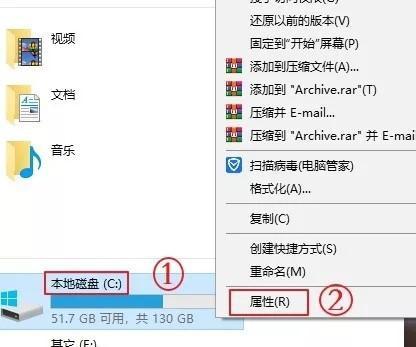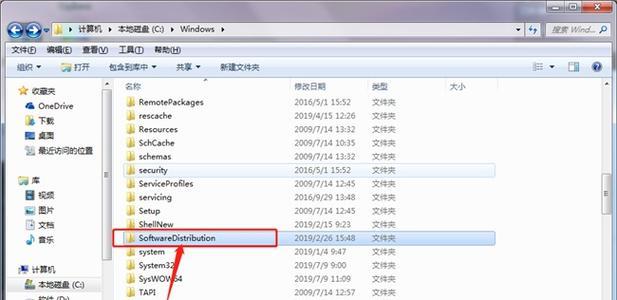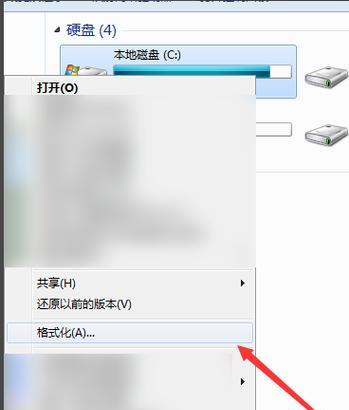随着我们在电脑上进行各种操作,C盘中不可避免地会积累大量的垃圾文件,这不仅占用了宝贵的存储空间,也会导致电脑运行速度变慢。定期对C盘进行清理是非常必要的。本文将介绍一些有效的方法,帮助您轻松清理C盘垃圾,释放空间,提升电脑性能。

1.清理临时文件夹
临时文件夹是存放临时文件的地方,但这些文件在使用后往往无用,可以通过以下步骤清理:在Windows资源管理器中定位到"C:\Users\用户名\AppData\Local\Temp"目录下,选中所有文件,右键点击删除。
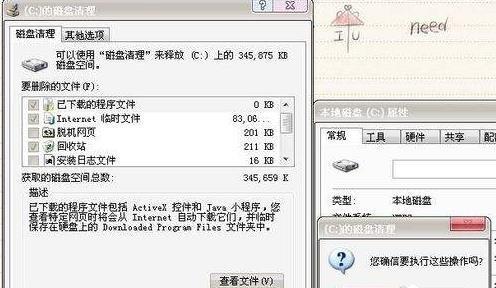
2.清理回收站
回收站是垃圾文件的临时存储地,删除文件后会放入回收站,可以通过以下步骤清空回收站:在桌面上找到回收站图标,右键点击选择"清空回收站"。
3.卸载不需要的程序
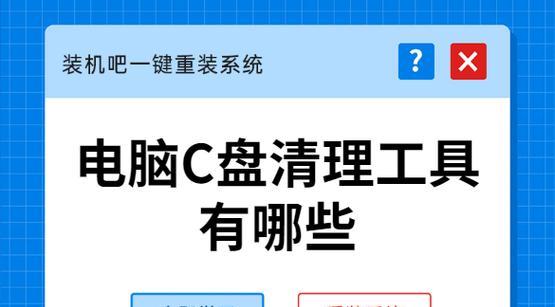
在控制面板的"程序"或"应用程序和功能"选项中,查看所有已安装的程序列表,卸载那些不再需要的程序。这样可以释放C盘上被占用的空间。
4.清理浏览器缓存
浏览器缓存中保存了访问过的网页数据,清理浏览器缓存可以有效释放C盘空间。打开浏览器设置,找到缓存相关选项,选择清除缓存。
5.删除无用的下载文件
C盘的下载文件夹通常会积累大量无用的下载文件,可以手动打开该文件夹,选中并删除不需要的文件。
6.清理系统日志文件
系统日志文件可以记录操作系统和应用程序的运行信息,但长期积累会占用大量空间。打开"事件查看器",选择"Windows日志",逐个清理各个日志文件。
7.清理系统临时文件
系统临时文件是由Windows操作系统创建和使用的,可以通过运行"磁盘清理工具"来清理这些临时文件,从而释放空间。
8.清理应用程序缓存
某些应用程序也会在C盘上生成缓存文件,可以在应用程序设置中找到相关选项进行清理。
9.删除重复文件
通过使用专业的重复文件查找工具,可以扫描C盘上的重复文件,并将其删除,以释放空间。
10.清理系统恢复点
系统恢复点可以帮助我们在系统出现问题时恢复到之前的状态,但会占用大量的存储空间。可以通过控制面板中的"系统"选项来清理不需要的系统恢复点。
11.清理无效注册表项
使用专业的注册表清理工具,可以扫描并清理无效的注册表项,从而优化系统性能。
12.禁用休眠功能
休眠功能会在电脑休眠时将当前状态保存到硬盘上的Hiberfil.sys文件中,占用了一定的磁盘空间。可以通过命令行输入"powercfg-hoff"来禁用休眠功能,并删除Hiberfil.sys文件。
13.清理系统垃圾文件
在运行"磁盘清理工具"时,选择清理系统文件,可以清理系统垃圾文件,释放更多的空间。
14.磁盘碎片整理
磁盘碎片是指存储在硬盘上的文件分散在不同的物理区域,影响了读写速度。可以通过运行"磁盘碎片整理工具"来整理磁盘碎片,提高磁盘性能。
15.定期清理C盘垃圾
为了保持电脑的良好性能,建议定期进行C盘垃圾清理,可以每月或每季度进行一次。
通过清理C盘垃圾文件,我们可以释放存储空间,提升电脑的运行速度和性能。以上方法涵盖了常见的清理方式,根据个人需求选择适合自己的方法,定期清理C盘垃圾,让电脑始终保持高效运行。